Kui kasutate Corsairi peakomplekti, kuid see ei tööta ootuspäraselt, st heli pole või mikrofon ei tööta, pole te üksi. Seda tüüpi probleemi põhjustavad tavaliselt valed sätted või aegunud helidraiver ja püsivara. Sellest õpetusest leiate kõik lihtsad ja kiired lahendused.
Proovige neid parandusi.
Te ei pea neid kõiki proovima. Liikuge loendis allapoole, kuni leiate selle, kes selle triki ära teeb.
- Parandage ühendus. Lihtsalt ühendage Corsairi peakomplekt uuesti arvutisse ja proovige teist USB-porti .
Kui kasutate juhtmevaba donglit, kasutage selleks kirjaklambrit suruge väikesesse auku dongli LED-i lähedal. Kui see hakkab vilkuma, hoiab klahvi all Toitenupp peakomplektil, kuni dongli LED-tuli põlema hakkab.

- Käivitage Driver Easy ja klõpsake nuppu Skaneeri Nüüd nuppu. Driver Easy skannib seejärel teie arvutit ja tuvastab kõik probleemsed draiverid.
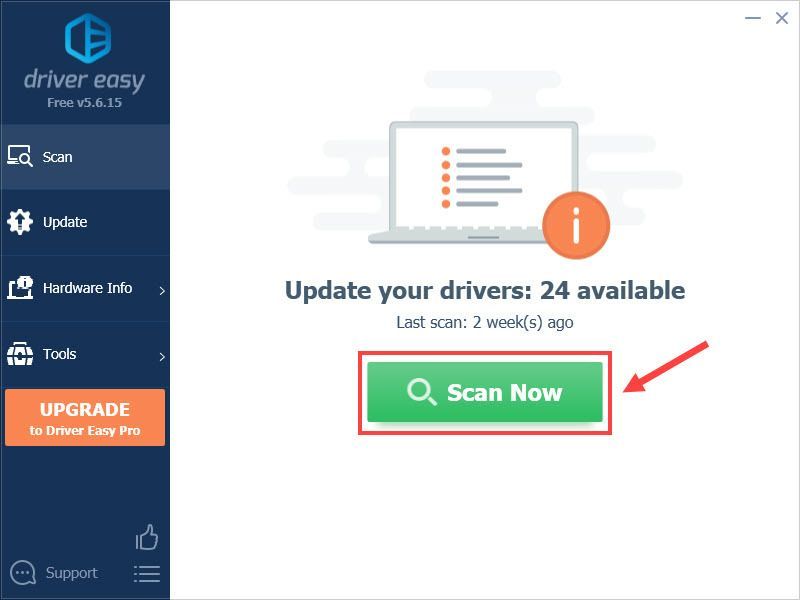
- Klõpsake nuppu Värskenda märgistatud kõrval olevat nuppu Corsairi peakomplekti draiver et selle draiveri õige versioon automaatselt alla laadida, saate selle käsitsi installida (saate seda teha rakendusega TASUTA versioon ).
Või klõpsake Värskenda kõik õige versiooni automaatseks allalaadimiseks ja installimiseks kõik draiverid, mis teie süsteemis puuduvad või aegunud. (Selleks on vaja Pro versioon millega kaasneb täielik tugi ja 30-päevane raha tagasi garantii. Kui klõpsate, palutakse teil uuendada Värskenda Kõik .)
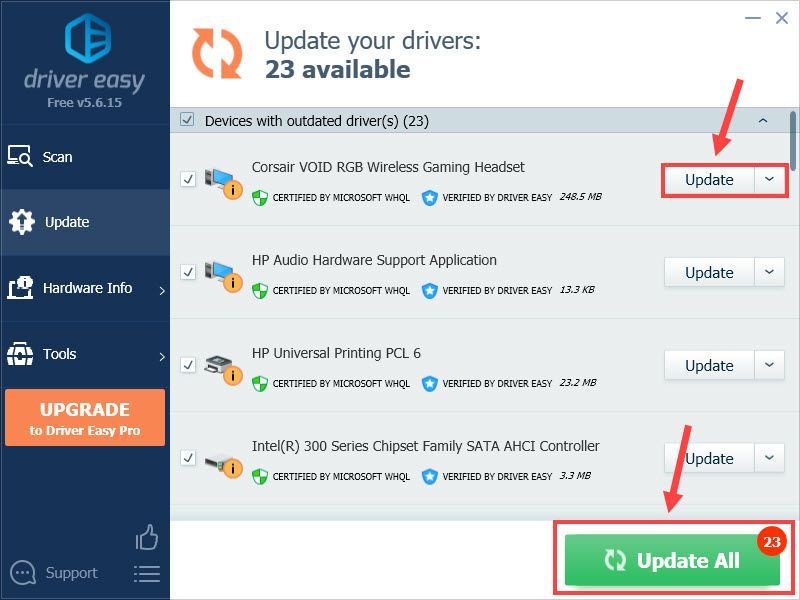 Driver Easy Pro versioon kaasas täielik tehniline tugi.
Driver Easy Pro versioon kaasas täielik tehniline tugi. - Tippige Windowsi otsingukasti kontroll ja valige Armatuurlaud .
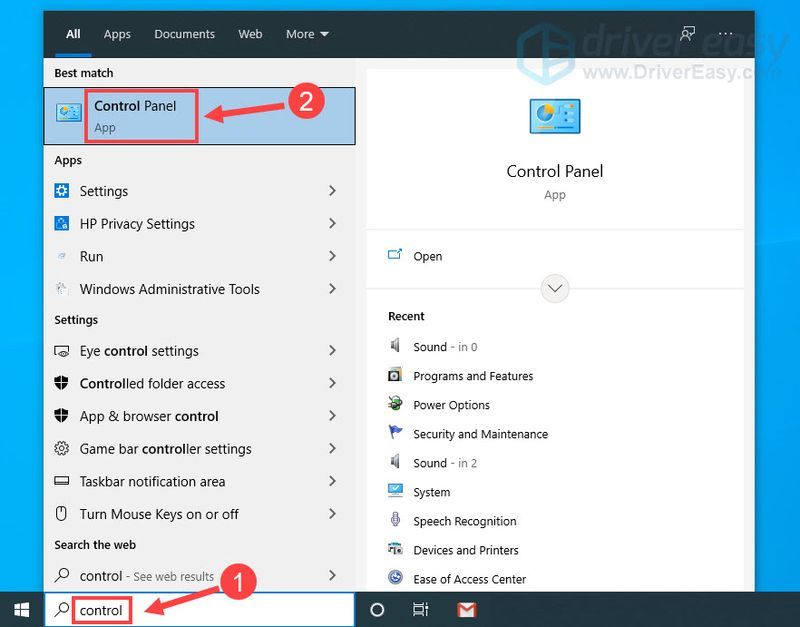
- Valige Väikesed ikoonid valiku Vaataja kõrval ja klõpsake Heli .
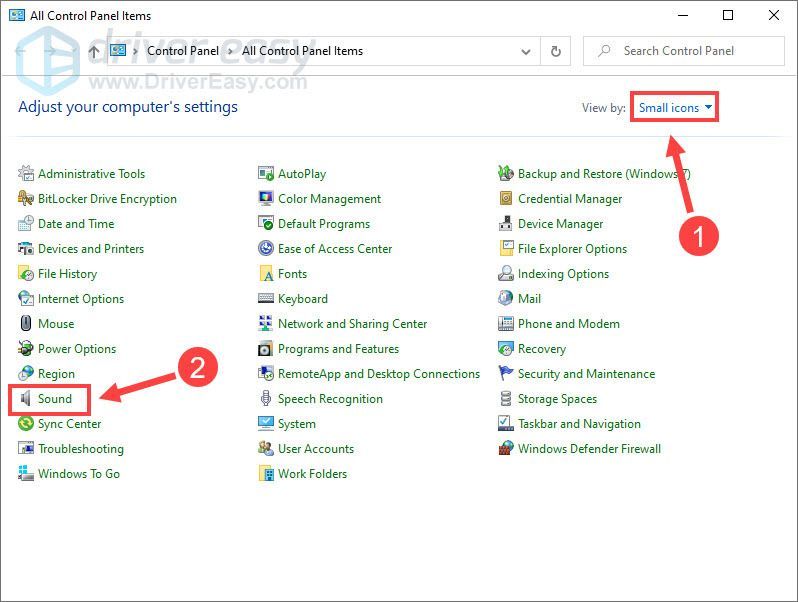
- peal Taasesitus veenduge, et teie Corsairi peakomplekt oleks lubatud (kaetud rohelise linnukesega). Seejärel klõpsake seda ja klõpsake Määra vaikimisi .
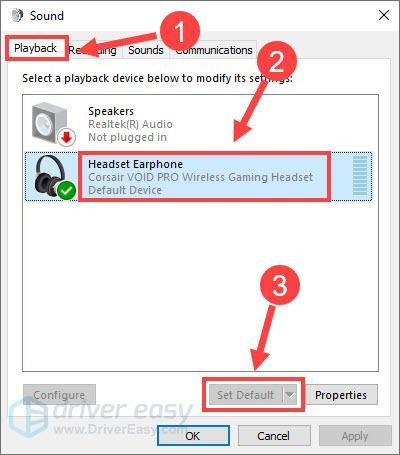
- Navigeerige lehele Salvestamine sakk. Valige Corsairi peakomplekti mikrofon ja klõpsake Määra vaikimisi .
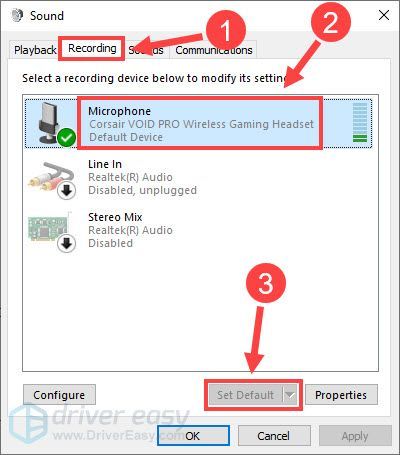
- Klõpsake Okei muudatuste salvestamiseks.
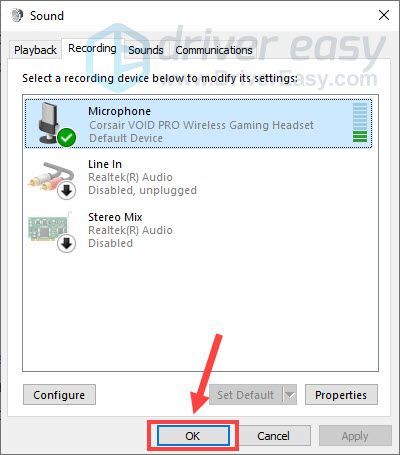
- Ühendage oma Corsairi peakomplekt arvutiga.
- Käivitage iCUE. Kui teil seda pole, laadige see alla siin .
- Navigeerige lehele Seaded sakk.
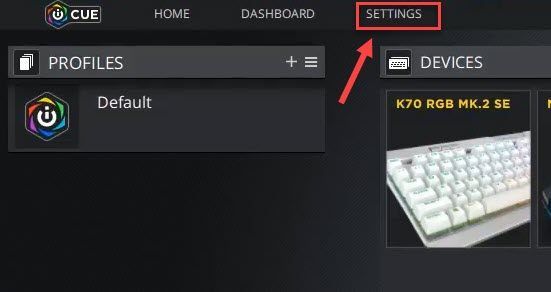
- Valige esmalt oma peakomplekt ja seejärel kontrollige Sunniviisiline uuendus ja klõpsake nuppu Värskenda nuppu.
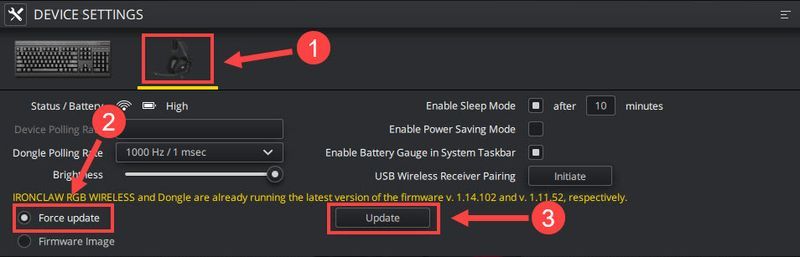
- Vajutage klaviatuuril nuppu Windowsi logo võti ja R samal ajal käivitada käsk Run. Seejärel tippige devmgmt.msc ja klõpsake Okei .
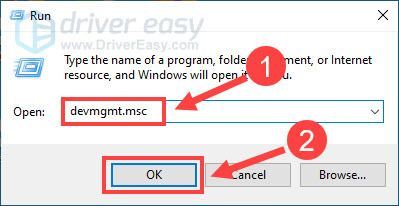
- Topeltklõps Heli sisendid ja väljundid loendi laiendamiseks.
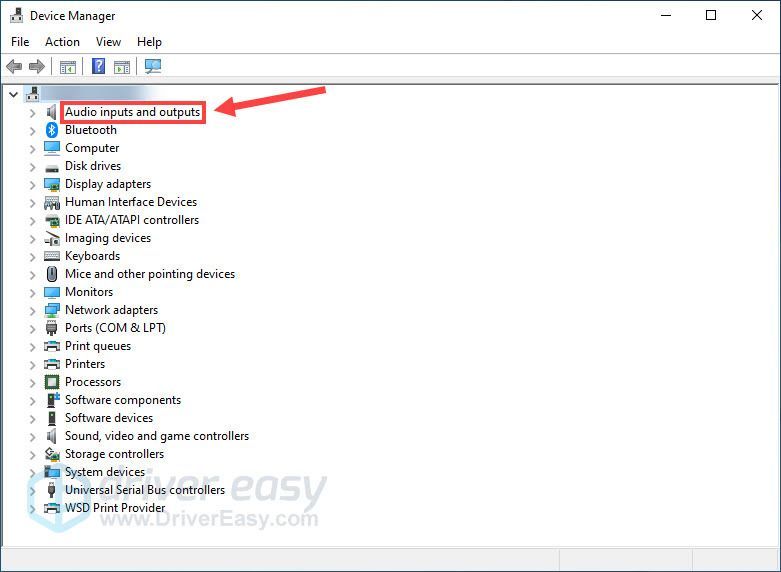
- Paremklõpsake oma Corsairi seade ja valige Desinstallige seade . Veenduge, et oleksite desinstallinud nii peakomplekti kõrvaklappide kui ka mikrofoni draiveri.

- Klõpsake Desinstallige kinnitada.
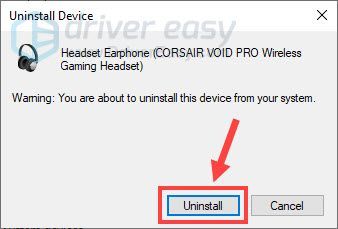
- Ühendage peakomplekt lahti ja taaskäivitage arvuti.
- Vajutage klaviatuuril nuppu Windowsi logo klahv ja R Käivita käsu avamiseks. Tüüp appwiz.cpl tekstiväljal ja klõpsake Okei .
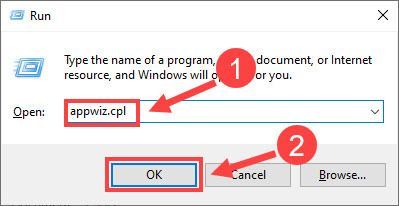
- Valige iCUE ja klõpsake Desinstallige .
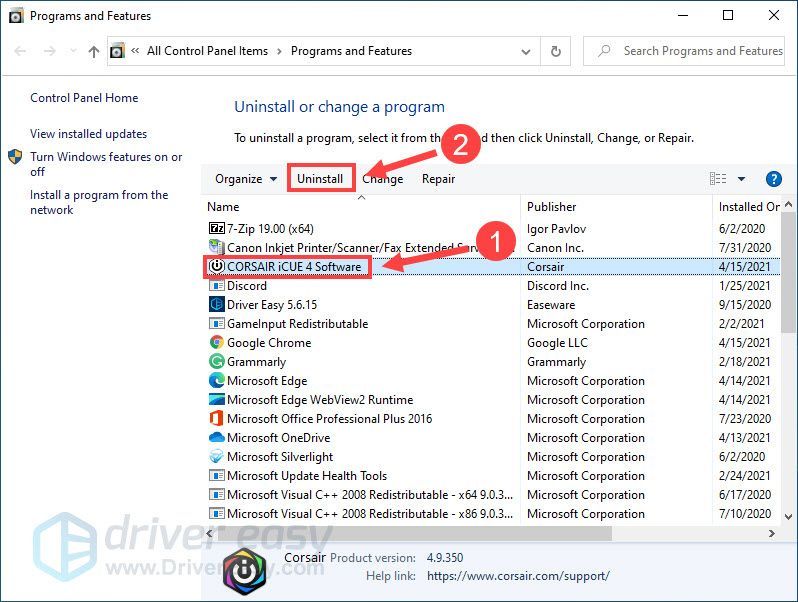
- Klõpsake Jah .
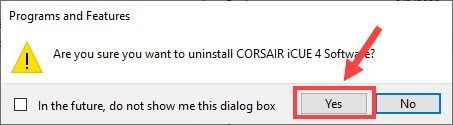
- Taaskäivitage arvuti ja lae alla iCUE uusim versioon ja installige see.
- Käivitage iCUE. Seejärel ühendage oma Corsairi peakomplekt uuesti arvutiga.
- Korsaar
- peakomplekt
- heli probleem
Parandus 1 – riistvaraprobleemi tõrkeotsing
Enne kui proovite allpool midagi keerukamat, on siin mõned lihtsad veaotsingud.
Kui riistvaraprobleeme pole, jätkake alloleva teise parandusega.
Parandus 2 – värskendage helidraiverit
Helidraiver on teie peakomplekti või mikrofoni nõuetekohaseks tööks hädavajalik. Kui see puudub, on vigane või aegunud, võib teil tekkida probleem, et Corsairi peakomplekt ei tööta. Peakomplekti kogu aeg töös hoidmiseks installige kindlasti uusimad seadmedraiverid.
Saate otsida uusimat draiverit oma arvutitootja ametlikult veebisaidilt või Corsairi allalaadimisleht ja installige see käsitsi. Kuid kui teil pole aega, kannatlikkust ega arvutioskusi klaviatuuri draiveri käsitsi värskendamiseks, saate seda teha automaatselt Lihtne juht .
Driver Easy tuvastab teie süsteemi automaatselt ja leiab selle jaoks õiged draiverid. Te ei pea täpselt teadma, mis süsteemi teie arvuti töötab, te ei pea riskima vale draiveri allalaadimise ja installimisega ning te ei pea muretsema installimisel vea tegemise pärast.
Saate oma draivereid automaatselt värskendada Driver Easy TASUTA või Pro versiooniga. Kuid koos Pro versioon see võtab vaid 2 klõpsu:
Kui vajate abi, võtke ühendust Driver Easy tugimeeskond juures support@drivereasy.com .
Kas draiveri värskendus toob teie Corsairi peakomplekti nüüd uuesti tööle? Kui ei, siis vaadake allpool rohkem parandusi.
Parandus 3 – kontrollige heliseadeid
Enamikul juhtudel seatakse teie Corsairi peakomplekt automaatselt vaikeseadeks, kui see on korralikult ühendatud. Kui aga olete pidevalt peakomplektide ja kõlarite vahel vahetanud, võivad seaded olla sassis ja peate õige seadistuse käsitsi konfigureerima.
Kui olete lõpetanud, kontrollige, kas teie Corsairi peakomplekt töötab hästi. Kui ei, proovige püsivara tõrkeotsingut teha.
Parandus 4 – värskendage püsivara
Püsivara värskendus on vajalik seadmete nõuetekohaseks toimimiseks, mis hõlmab jõudluse parandamist ja veaparandusi. Kui teie Corsairi peakomplekt lakkab kuidagi töötamast, proovige püsivara värskendada, et näha, kas see aitab teie juhtumil.
Oodake, kuni protsess on lõppenud, ja vaadake, kuidas teie peakomplekt töötab. Kas püsivara värskendusega pole ikka veel õnne? Ärge muretsege. Vaadake viimast lahendust.
Parandus 5 – installige iCUE uuesti
iCUE on võimas tööriist, mis aitab teil juhtida ja kohandada oma Corsairi seadmeid ( rohkem teada saada ). Kuid kasutajad teatasid, et uusim iCUE värskendus võib operatsioonisüsteemiga vastuolus olla ja Corsairi peakomplekti ei tööta. Selle parandamiseks peaksite uuesti installima ka Corsairi helidraiveri ja iCUE.
Pärast kogu ülaltoodud uuesti installimist peaksite leidma, et peakomplekt taastub normaalselt.
Loodetavasti aitas see postitus teid Corsairi peakomplekti mittetöötamise probleemi lahendamisel. Kui teil on lisaküsimusi või ettepanekuid, jätke allpool kommentaar.

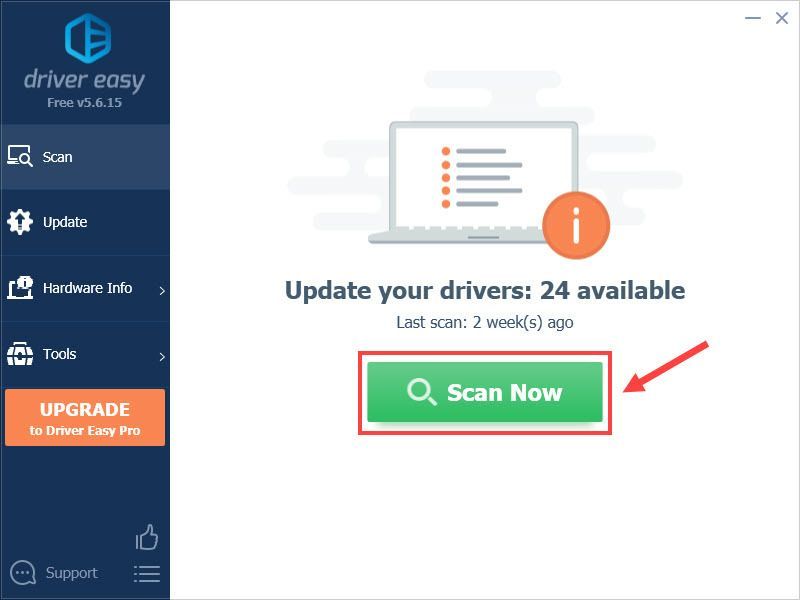
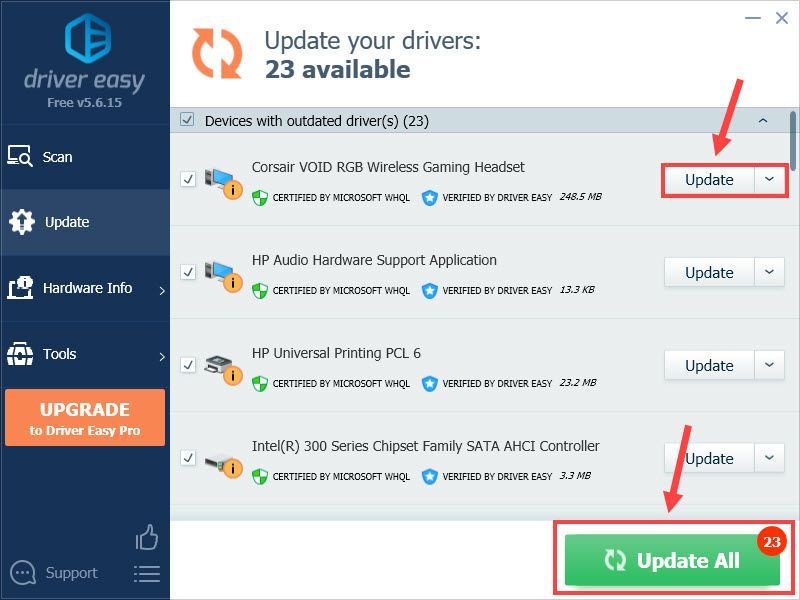
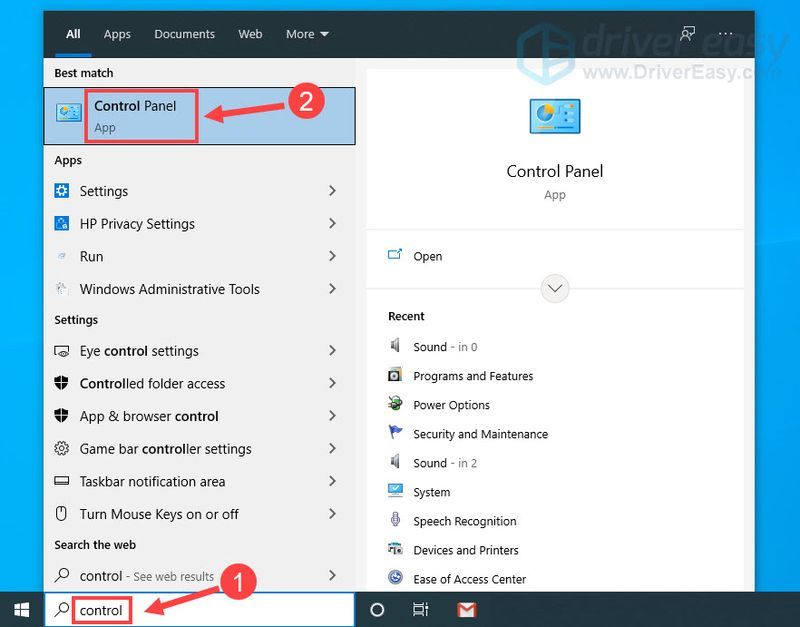
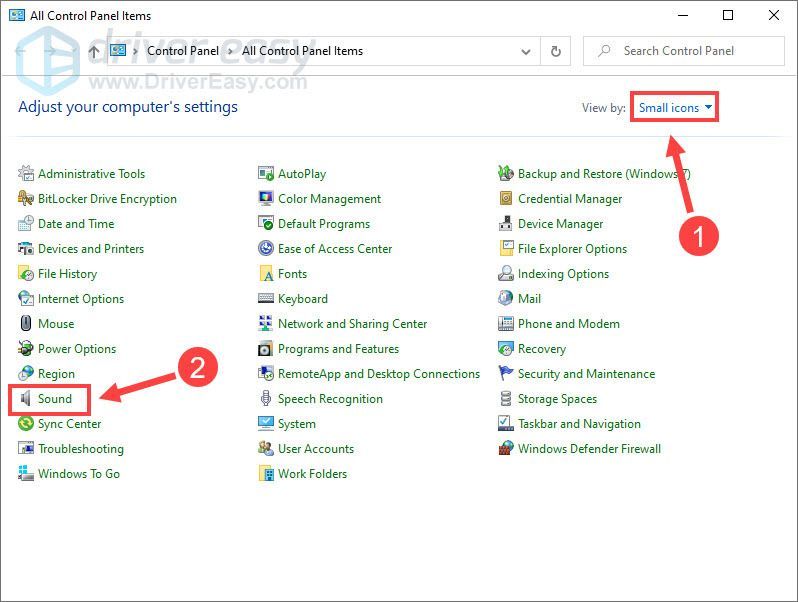
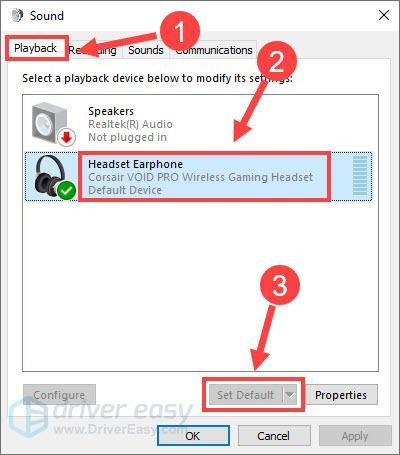
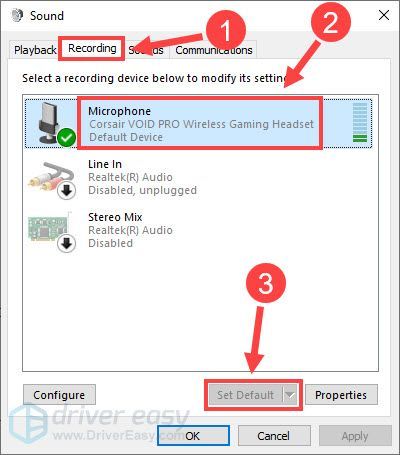
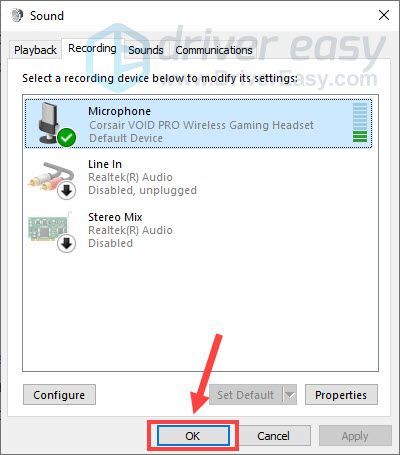
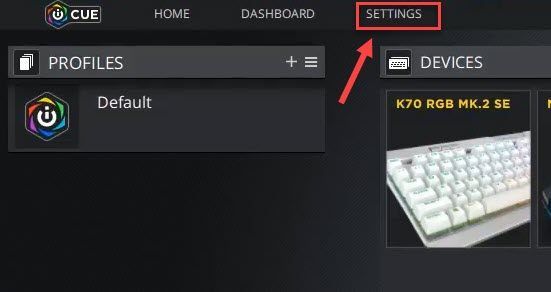
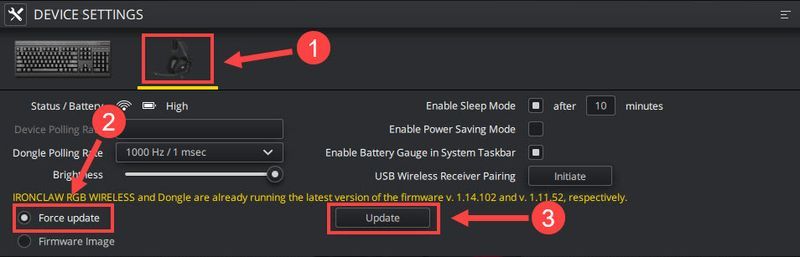
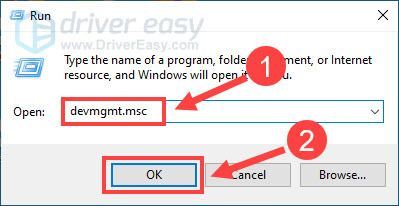
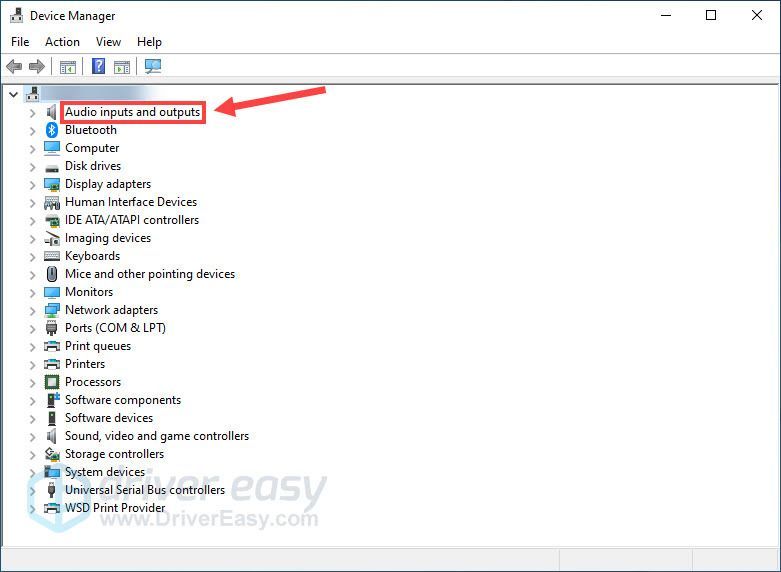

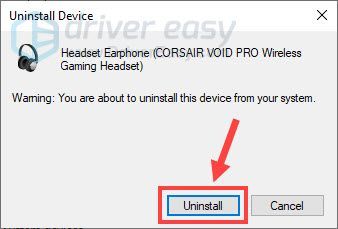
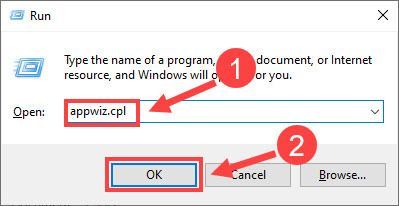
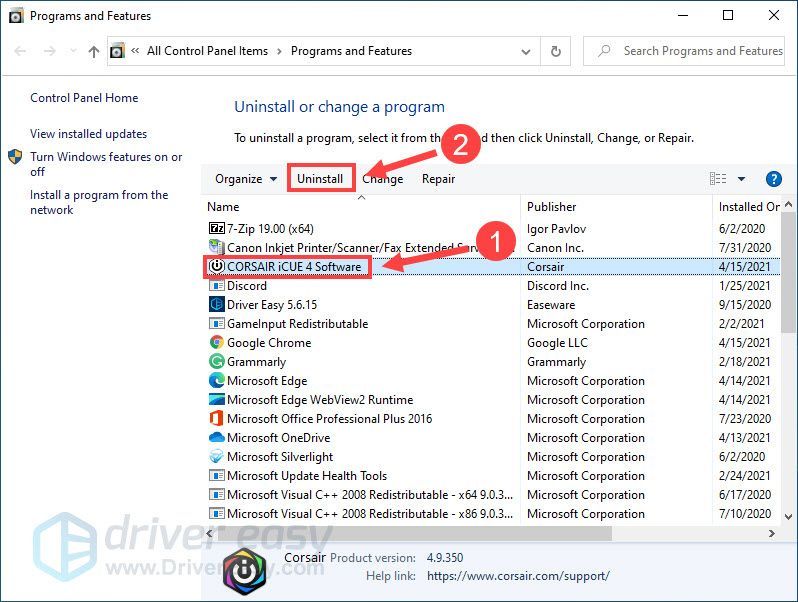
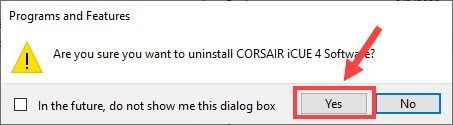
![[PARANDATUD] Bluetoothi klaviatuur ei ühendu arvutiga](https://letmeknow.ch/img/knowledge-base/70/bluetooth-keyboard-not-connecting-pc.jpg)




![[Lahendatud] Intel Extreme Hääle utiliit (XTU) ei avane](https://letmeknow.ch/img/knowledge-base/AB/solved-intel-extreme-tuning-utility-xtu-not-opening-1.png)
![[Parandatud] Windows 10 punase ekraani probleem](https://letmeknow.ch/img/knowledge/06/windows-10-red-screen-issue.jpg)